如何使用自訂位置在 Instagram 上新增位置
Instagram 或許是當今最著名的社交媒體網站,因為它專注於分享圖片和視頻,對於想要在線分享體驗的用戶來說,它無疑是一個完美的選擇。雖然這種方法也可以在 Facebook、Twitter 和類似的社交媒體網站上實現,但 Instagram 更適合分享這類帖子,因為它自成立以來就是為圖片分享而設計的。因此,分享照片拍攝地點是另一種為貼文添加細節的方式。鑑於這一實用信息,本文將為讀者提供最佳方法 如何在 Instagram 上新增位置 貼文。我們將探討如何新增常規位置和地址、如何新增不存在的創意位置以及如何建立自訂位置的不同步驟。想了解更多關於 Instagram 位置的信息,請繼續閱讀下文。.
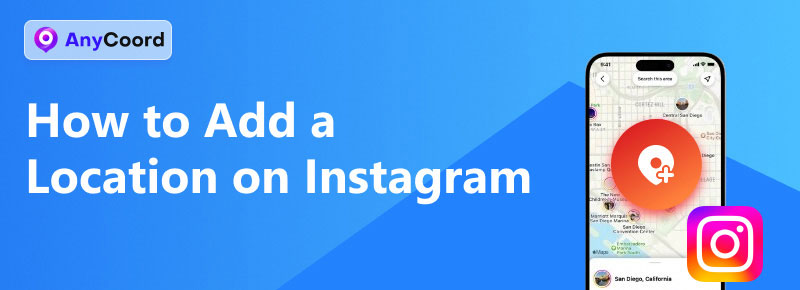
第 1 部分。. 如何在 Instagram 上新增位置
在繼續介紹如何在 Instagram 上新增位置的進階選項之前,我們先來介紹一下在 Instagram 貼文上分享位置的基本方法。之後,我們將探討添加不存在的創意位置的高級選項,以及如何在您自己的 Instagram 貼文上新增自訂位置的指南。.
如果您有興趣在 Instagram 上發布大型視頻,那麼學習如何壓縮視頻可能會讓您感興趣。.
步驟1. 打開 Instagram 並點擊對應的 建立貼文 按鈕。.
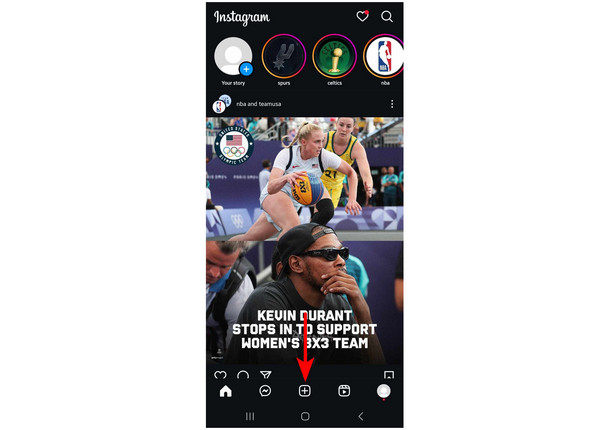
第 2 步。. 編輯您想要分享的圖片或影片。新增所需的調整後,點擊 下一個. 。您也可以在此部分添加 Instagram 上的影片濾鏡.
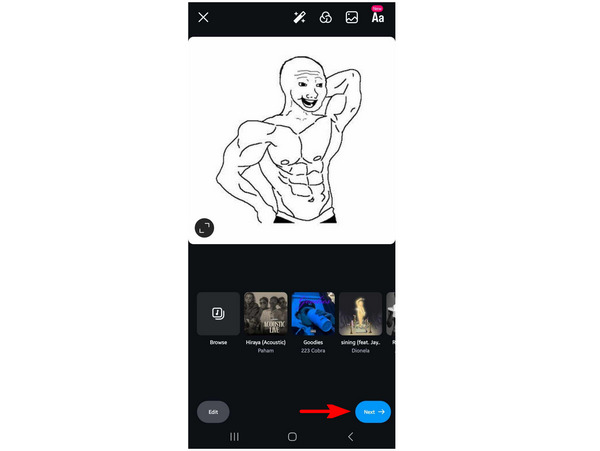
步驟3. 點選 新增位置 按鈕,將上述詳細資訊新增到您的貼文中。在下一個視窗中,搜尋您要新增的位置。.
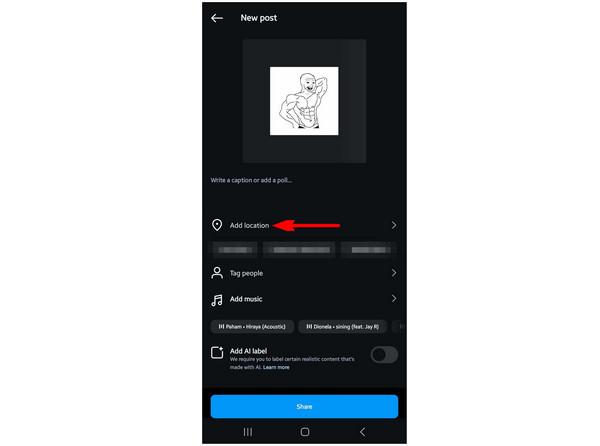
步驟4. 設定位置後,只需單擊 分享 在 Instagram 上新增您的貼文。.
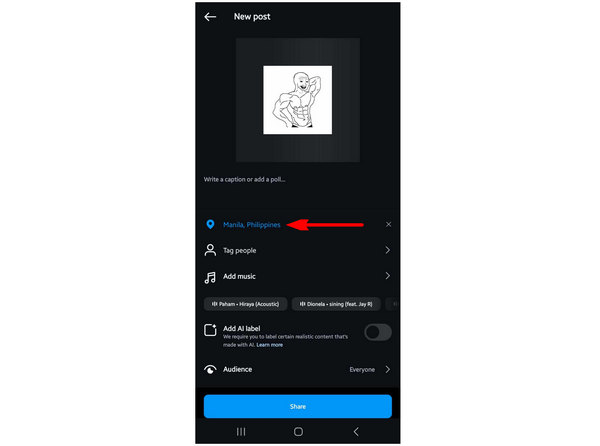
只需按照以下四個步驟,即可將地點添加到您的 Instagram 貼文中。如果您想了解如何在 Instagram 快拍中新增地點,本指南中介紹的步驟與此類似。.
如何更改 Instagram 貼文上的位置
步驟1. 前往您要編輯的貼文並點擊 三個點 在右上角。.
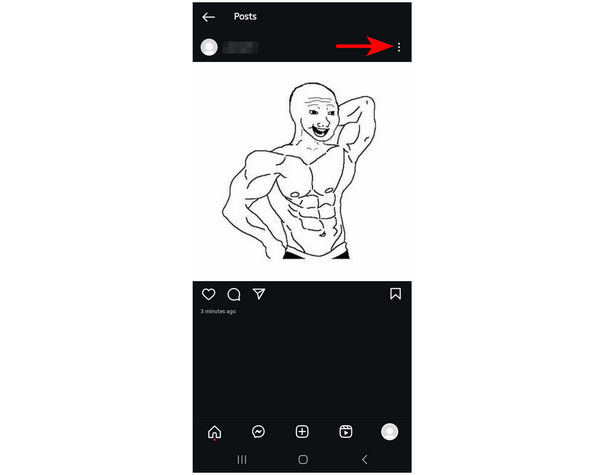
第 2 步。. 在彈出的選單中,點擊 編輯.
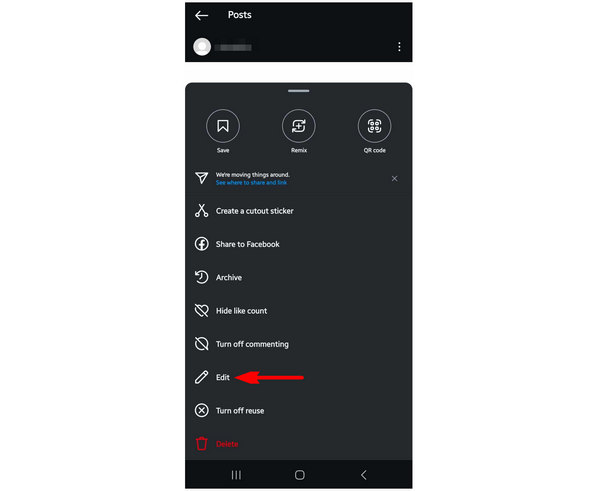
步驟3. 在後期編輯視窗中,點擊 新增位置. 。在下一個視窗中,搜尋您要使用的位置。然後,點擊 複選按鈕 一旦確定了位置。.
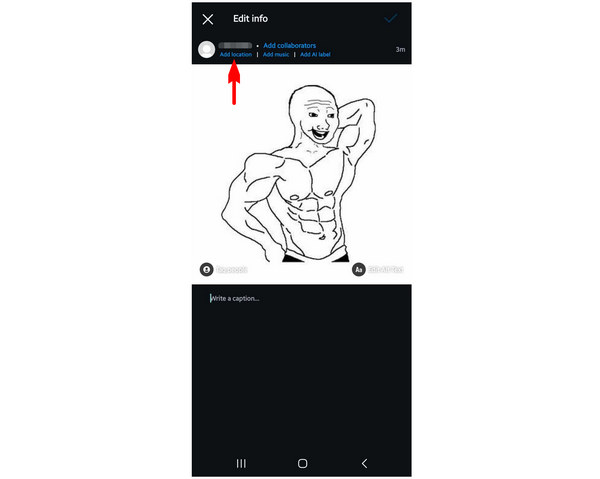
如果您想更改現有帖子的位置,只需按照這個簡短而簡單的指南進行操作。.
如何在 Instagram 上新增不存在的位置
步驟1. 將圖片加入 Instagram 發布流程後,點擊 添加 地點。.
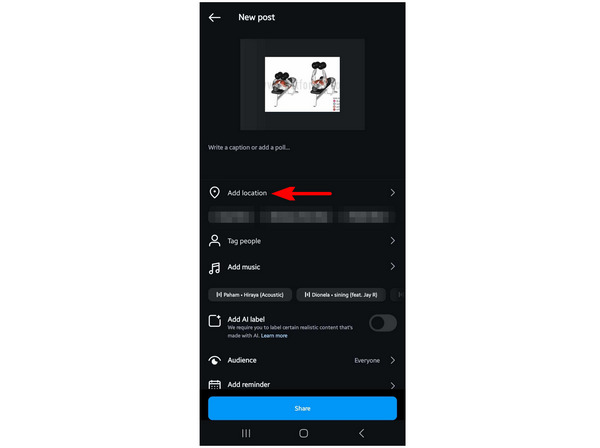
第 2 步。. 尋找位置時,寫入不存在的自訂位置。.
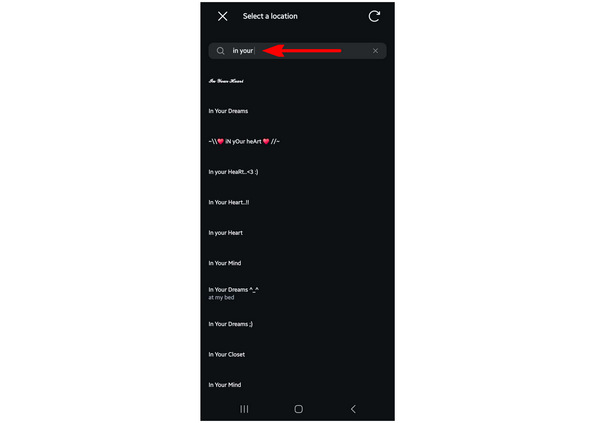
步驟3. 新增自訂位置後,點擊 分享 發布帶有自訂位置的圖像。.
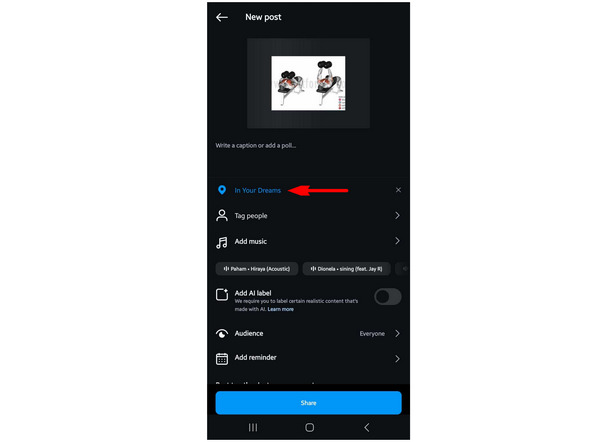
如果您想了解如何自行建立這些自訂位置,請閱讀下面的指南。.
如何在 Instagram 上新增自訂位置
步驟1. 打開 Facebook 並點擊 你在想什麼 建立新帖子。然後在下一個視窗中點選「簽到」。.
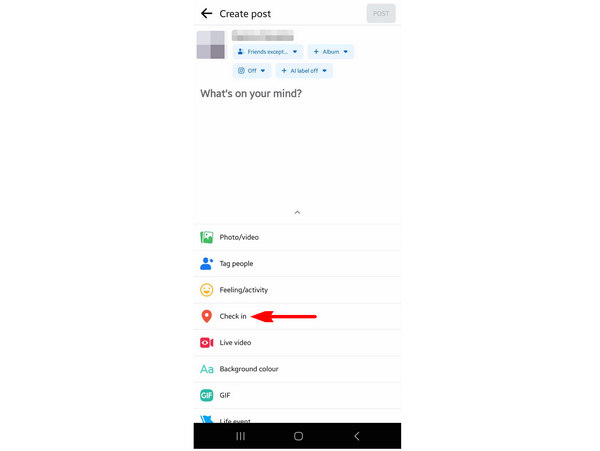
第 2 步。. 向下捲動,然後點擊 新增地點.
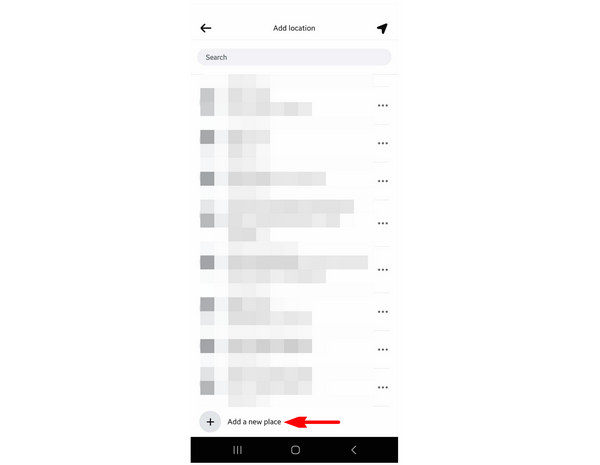
步驟3. 在 建立自訂地點 視窗中,輸入自訂地點的名稱 地名 框。您也可以新增地址和城鎮或城市,但這些是可選的。選擇 保存自訂地點 確認新位置。.
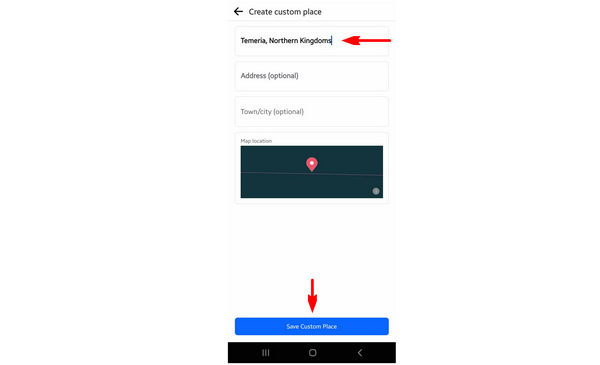
一旦 Facebook 接受了自訂位置,您就可以返回 Instagram 並使用該自訂位置。您無需發布您創建的 Facebook 帖子,並且可以安全地將其丟棄。如果您想了解 如何將位置新增至您的 Instagram 個人資料, ,您可以按照上述步驟新增自訂位置,並在您的 Instagram 個人資料簡介上分享。.
第 2 部分。. 如何透過更改裝置虛擬位置在 Instagram 上建立位置
按照上述指南操作後,本文的這一部分將教您如何使用更安全的虛擬位置變更器在 Instagram 上新增自訂位置。此方法更安全,因為它可以保護您裝置的真實位置資訊免受 Instagram 位置設定的影響。無需多言,這款軟體正是 AnyCoord 位置更改器 - 強大的虛擬位置設定器,非常適合想要在線上保護個人資料的使用者。.
顧名思義,這款工具是一款軟體,它使用可靠的伺服器來修改手機的虛擬位置,從而隱藏與其連接的裝置的位置。透過這款軟體,您可以在與陌生人在線聊天時保護自己的真實位置,尤其是在 Instagram 等社交媒體網站如今全球任何人都可以訪問的情況下。隱私保護是一項寶貴的資產,在當今時代,隱私至關重要。.
如果您想享受增強的虛擬保護,免受網路陌生人和資料經紀人的侵害,只需使用 AnyCoord Location Changer 即可安全地瀏覽您最喜愛的社交媒體網站。.
首先下載軟體,然後按照下面的三步驟指南了解如何使用 AnyCoord Location Changer。.
步驟1. 使用 USB 連接線將行動裝置連接到電腦。連接後,點擊 開始 在 AnyCoord 位置轉換器中。.

第 2 步。. 在位置變更器視窗中,選擇 調整 定位模式。.

步驟3. 透過指向和拖曳來控制地圖,導航並找到您想要使用的區域。找到您想要設定為虛擬位置的地點後,只需點擊它即可。然後,選擇 確認修改 確認您的位置選擇。.

按照這些步驟,你現在可以在 Instagram 上發布你最喜歡的照片,而不必擔心分享你的真實位置資訊。對於擔心資料外洩到網路上的用戶來說,這是一個明智的安全措施。.
結論
我們已經為您介紹了在 Instagram 上新增位置的不同步驟,希望本文能滿足您的需求。但是,如果您仍然擔心在 Instagram 上使用自訂區域時的安全性,那麼您可以使用 AnyCoord Location Changer,以更安全的方式新增自訂 Instagram 位置。.
請在線分享這篇文章以幫助其他 Instagram 用戶。.





